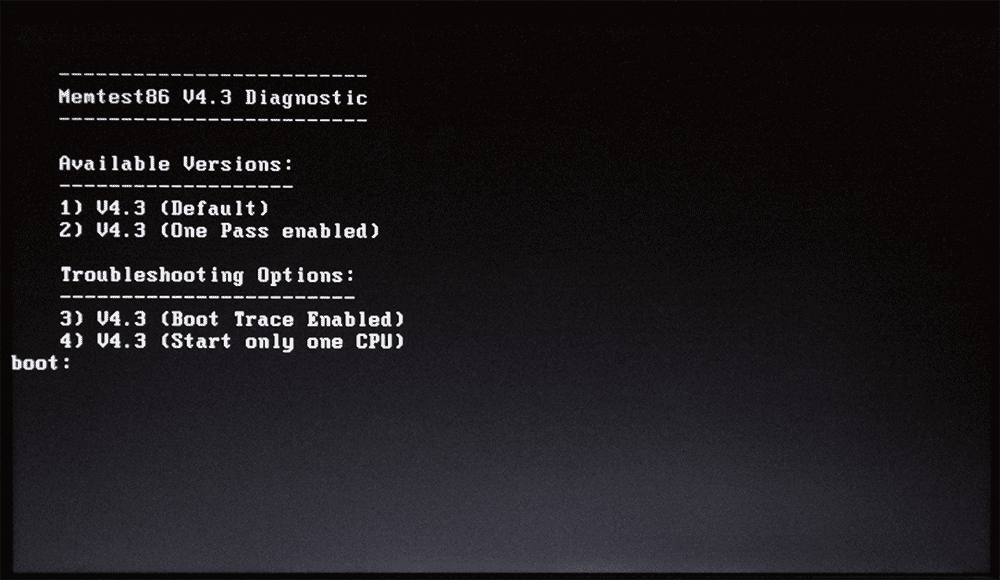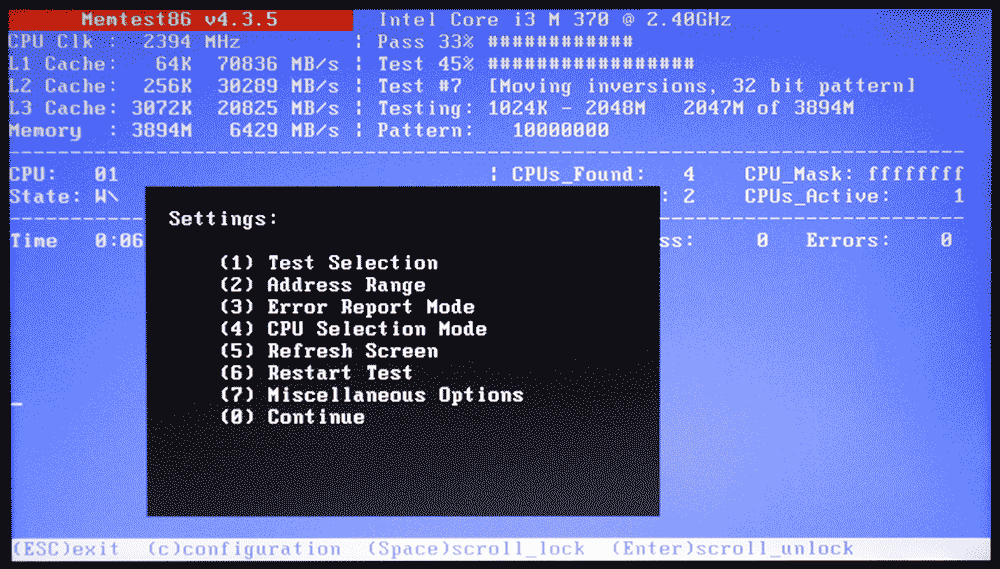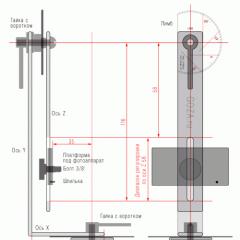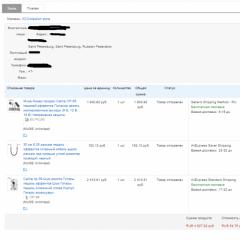Tikrinama Windows RAM. Mes tikriname RAM efektyvumą
Tarp abejingumo džiugu, kad kartais užšąla sistema, pasirodo Mėlynasis mirties ekranas, retas kuris susimąsto, kad kompiuterio atmintis gali būti kaip nors pažeista. Ir nuostabu, kad internetiniuose forumuose niekas neužsimena, kad esant kai kuriems sistemos gedimams, būtina patikrinti atmintį, ar nėra galimų klaidų. Planuoju užpildyti šią kliringą ir parašyti pranešimą šia tema. Ožhe!
Norėčiau pakalbėti apie pagrindines sistemos gedimų priežastis:
- papildomų atminties modulių montavimas;
- atminties atkūrimas;
- Atmintis „mirusi“.
Dabar trumpai pažvelkime į tris priežastis. Paslaptimi ypač kenkia išsklaidymo procedūra. Tokiu atveju iš atminties atimsite absoliučiai visą jos vertės rezervą, didesnį jo darbo taktiškumą ir deginančius išteklius. (Autoriaus požiūris: nesuprantu šitų koristuvachų, kaip išardyti savo vaizdo plokštes ir atminties korteles. Jei reikia daugiau, tiesiog eik ir nusipirk! Man tu nerūpi, kas Tai normalu. Nesuprantu) . Pereikime prie didžiosios problemos, o tiksliau prie problemos, kaip „RAM“ paversti bėda.
„Windows XP“ atminčiai patikrinti naudojama programa „Memtest86+“. Jei naudojate „Windows 7“ arba „Vista“, galite greitai atlikti atminties diagnostiką, kuri jau yra jūsų sistemoje.
Ašis yra tai, kaip diagnozuojamos „Windows 7“ ir „Windows Vista“.
Paleidžiame kompiuterį ir paleidžiame algoritmą: „Pradėti“ ir paieškos variklio eilutėje įveskite pavadinimą mdsched.exe ir spustelėkite „Enter“. Paieškos variklis pasakys, kokios programos jums reikia, mdsched.exe. Spustelėkite „Enter“ ir programa prasidės. Kai programa atsidaro, ji atrodo kaip didelis langas su pranešimu „Windows Memory Checker“. Šiek tiek žemiau bus antraštė „Tikrinimas, ar kompiuteryje nėra atminties problemų“, o dar žemiau bus galima rinktis iš dviejų elementų: „Išjungti pakartotinį tikrinimą ir tikrinimą (rekomenduojama)“ ir „Išjungti pakartotinį tikrinimą, kai kompiuteris įjungtas“. Pasirinkite tuos, kurie tinka jūsų sielai: jei norite iš karto, paspauskite pirmą elementą, o jei vėliau, tada kitą. Būkite atsargūs: jei pasirinksite pirmąją parinktį, būtinai įjunkite visas kitas programas ir spustelėkite „Apsilankykite iš naujo ir patikrinkite dar kartą (rekomenduojama). Kai tik norėsite vėl įsitraukti, būsite priversti patikrinti savo atmintį: atrodys kaip mirties ekranas, bet taip nebus. Sėdėkite ir stebėkitės diagnostikos procesu. Jei programa ras kokių nors privalumų, ji parodys juos jums prieš akis.
Jei norite įdiegti papildomus atminties diagnostikos parametrus, paspauskite klavišą „F1“. (Tai nėra būtina, nes visi privalumai bus rodomi monitoriaus ekrane).
RAM diagnostika Windows XP
Windows XP naudotojams testą galima atlikti greitai naudojant Memtest86+ programą. Šiuo tikslu atsisiųskite ir įdiekite ją savo kompiuteryje. Ši programa yra nemokama ir pateikiama ISO atvaizde. Taigi jums reikia disko vaizdų kūrimo programos, pavyzdžiui, „Daemon Tools“ programos. Po kurio tu atstumi puošnus diskas Iš reikiamos programos Memtest86+. Dabar prieš paleisdami kompiuterį turite paimti šį diską. Kaip atrodo? Turite įeiti į BIOS ir iš naujo konvertuoti, kad įdiegtumėte pirmąjį įrenginį kompaktiniame diske. (Kai įeisite į BIOS, tai atrodys taip: suraskite eilutę „First Boot Device“ ir, priešingai, turėsite įdiegti šią „gudrybę“. Jei perskaitysite tai, tada viskas kitaip. Jei dar kas nors parašyta tada turite pakeisti įrašą. Spustelėkite „Įvadas“ (įveskite) ir pasirinkite „CDROM“. Dabar, kai pradėsite, bus paleista Memtest86+ programa. Kokia programa?, o aptikus pažeidimus būtinai parodykite juos ekrane. Programa rodo išsamią informaciją apie atmintį, procesorių, mikroschemų rinkinį ir kt. Pats atminties tikrinimo procesas matomas monitoriaus viršuje. Jei norite pasirinkti papildomus sąrankos parametrus, pasirinkite „C“ klavišą. Norėdami išeiti iš patvirtinimo režimo, paspauskite klavišą Esc.
Tikiuosi, kad visa tai padės organizacijoms ir privatiems klientams palengvinti kompiuterių priežiūrą. Viso ko geriausio jums ir iki greito pasimatymo!
Kompiuterio gedimai atsiranda dėl įvairių priežasčių. Gedimas gali būti bet kuris sistemos komponentas, vaizdo įrašas arba RAM. Šiame straipsnyje papasakosime, kaip patikrinti RAM, ar nėra duomenų perdavimo.
Kas yra RAM ir kam ji naudojama?
RAM netrukus paskambino RAM(operacinis prietaisas) arba RAM- angliškai pakankamai (talpos) prieigos atmintis slenge dažnai vadinama „RAM“. Žemiau yra viena iš parinkčių ir rezultatas.
Procesorius išsaugo skaičiavimus ir išsaugo tarpinius rezultatus. Kas prisimena ankstyvas pamokas mokykloje: „Tai yra rašymas, turiu omenyje du“. Ir todėl tarnauja RAM. Tai yra bet kurios skaičiavimo mašinos kalbinis elementas. RAM šerdis buvo surinkta ant magnetinių branduolių, o į ją įrašytos informacijos kiekis buvo minimalus. RAM taip pat yra didelės talpos lustai. Kompiuteriai turi kito tipo atmintį ROM(nuolatinis įrenginys), jame išsaugoma BIOS programinė įranga.
OCP sumažėja dėl naujų dalykų, kurie išsaugomi dėl eksploatacinės įtampos, kai kompiuteris sugenda, visi įrašyti baitai ištrinami. RAM talpa kasdieniams skaičiavimams yra gana didelė, GB, svarbus ir duomenų mainų greitis. Yra dviejų tipų RAM - SRAMі DRAM, su statine ir dinamine prieiga tai aišku. Pirmasis tipas pagrįstas tuo, kad oda išsaugoma aplinkoje trigeriai- dviejų tranzistorių viduryje. Šio tipo kompiuterio atmintis talpina daug mažiau informacijos ant vieno kristalo paviršiaus, todėl yra mažiau patvari, o duomenų įrašymas tampa nuolatinis be papildomų operacijų, kol grandinės bus išlaisvintos. Vikorist aktyviausiai veikia vidinėje procesoriaus atmintyje, kuri vadinama talpykla jis auga ant tavo kristalų. Mes įstrigome kompiuterio RAM viduryje. Jis naudoja dinaminę prieigos atmintį (DRAM) ir naudoja kondensatorius informacijai saugoti. Šis metodas leidžia žymiai padidinti pajėgumą viena sritimi ir dar didesnę tikimybę, kad nepakenksi avarinėms situacijoms, tokioms kaip stresas „Atrodo, kad esu pervargęs arba perkaitu.
RAM problemų simptomai
Ženklai, kad gali kilti problemų su RAM, gali būti kompiuterio mėlynojo mirties ekrano dalis, skirta XP, o Windows 8, 10 atveju jis gali būti juodas.
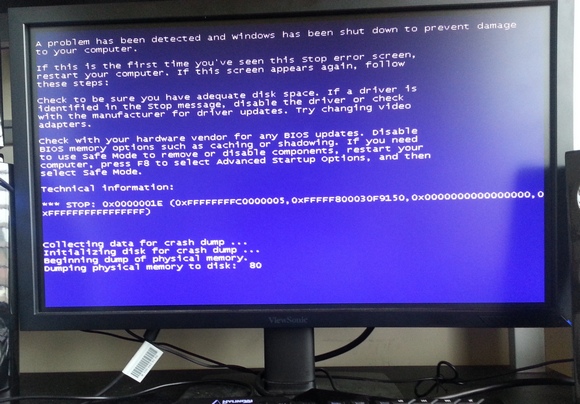
Be to, dažniausiai gedimai įvyksta dirbant su daug išteklių reikalaujančiais priedais, tokiais kaip žaidimai ir grafiniai redaktoriai. Atleidimo kodai nuolat keisis. Taip pat galite būti atsargūs dėl neryškių, neryškių vaizdų ekrane. Kompiuteris gali būti nesuinteresuotas duoti garso signalus, juos galima lengvai iššifruoti vadovaujantis instrukcijomis iki pagrindinė plokštė. Tačiau visi šie ženklai nebūtinai rodo RAM, arba tai gali būti vaizdo plokštė ar procesorius, mažos galios gyvybės blokas. Varto atlikti testą RAM„Windows“ gali padėti nustatyti problemos priežastį. Be to, žinodami, kad RAM yra sugedusi, galite lengvai atlikti remontą patys. Kita priežastis yra pačios atminties išvalymo mikroschemos gedimas arba sugedęs jungties kontaktas.
RAM testas kompiuteriuose su Windows 7 ir dar daugiau
Ši operacinė sistema turi mechanizmą, leidžiantį patikrinti RAM, ar nėra klaidų. Todėl nereikia juokauti ir įdiegti trečiosios šalies programinės įrangos. Pats procesas trunka apie valandą. Taip pat svarbu atkreipti dėmesį į šią „Windows 7“ (64 arba 32 bitų) ir naujesnių versijų savybę kaip savidiagnostiką, kad, aptikus problemų sistemoje, ji pati protestuotų prieš RAM. Kai tai žinosite, nenusivilsite.
Taip pat galite rankiniu būdu patikrinti RAM naudingumą, tam galite naudoti vieną iš šių būdų:
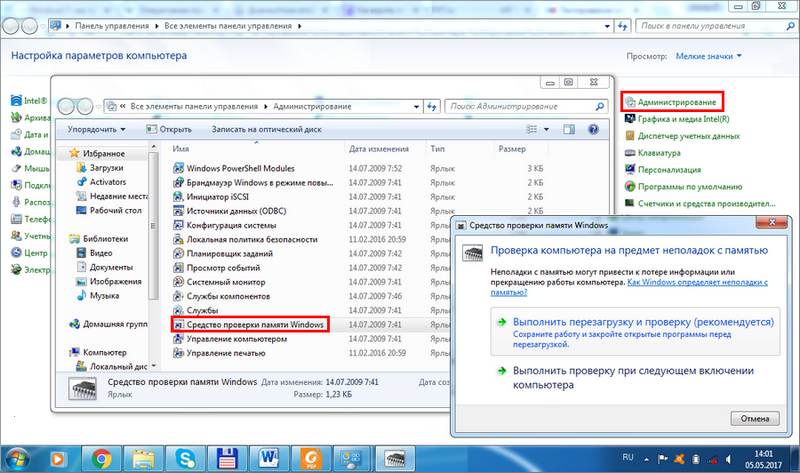
Programa paklaus, ar reikia atlikti patikrinimą, net jei kompiuteris sugadintas. Pasirinkite reikiamą parinktį. Tačiau nepamirškite, kad atsisiųsdami iš naujo, galite prarasti visus neišsaugotus failus. Programa automatiškai įjungia „Primus“ programą, nesuteikdama jokios valandos sprendimui priimti. Todėl užtikriname, kad visos veikiančios programos būtų tinkamai uždarytos. „Windows“ užsidaro ir prasideda patvirtinimo procedūra.
Paspaudę F1 klavišą, galite pasirinkti papildomus patvirtinimo parametrus:
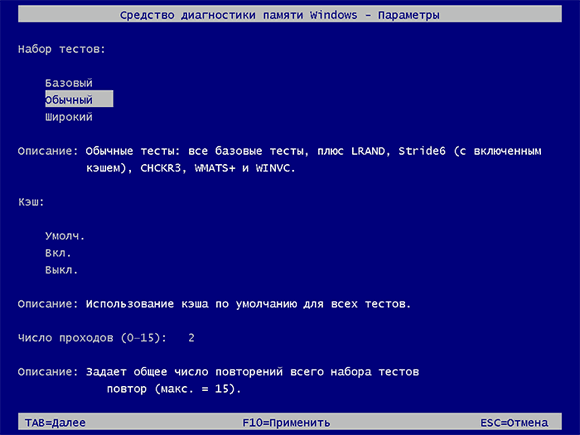
Meniu naršoma naudojant tabuliavimo klavišus, kad pereitumėte tarp elementų, ir rodyklių klavišus, kad pasirinktumėte parinktį. Perėjimų skaičius įvedamas skaičių klaviatūra, prieš tai įvedus standartinius du. Paleisti testą pasirinkus parametrus galima naudojant F10.
Prasidės atminties tikrinimo procesas, kuris užims RAM iki kitos valandos. Tokiu atveju proceso eiga nuolat rodoma ekrane: kiek šimtų buvo patikrinta, kuriuos leidimus išbandyti ir kokios problemos buvo aptiktos. Jei reikia nutraukti testą (kai prireiks kompiuterio), paspauskite ESC. Po pertraukimo turėsite iš naujo spausdinti viską, įskaitant jau užpildytus blokus.

Baigęs programą, kompiuteris automatiškai paleis operacinę sistemą. Be to, tam reikia daugiau nei valandos, mažiau nei standartinė procedūra. Po apsėdimo kompiuteriu, įjungta Plokštės pranešti apie patikrinimo rezultatus. Ale varto parodyk pagarbą tiems, kurie ateityje gali nepasirodyti, nes jokių problemų nenustatyta, bet vis dar išlieka. Pradėję tikrinti ir nuėję išgerti arbatos į virtuvę, galėsite atsisveikinti. Ar jums reikia pagalbos su "" meniu Plokštės keruvannya skyriuje " Administracija“ Ten žinoma" „Windows“ žurnalai"tarp jų" Sistema» ir teiginių sąraše « Atminties diagnostika – rezultatas».
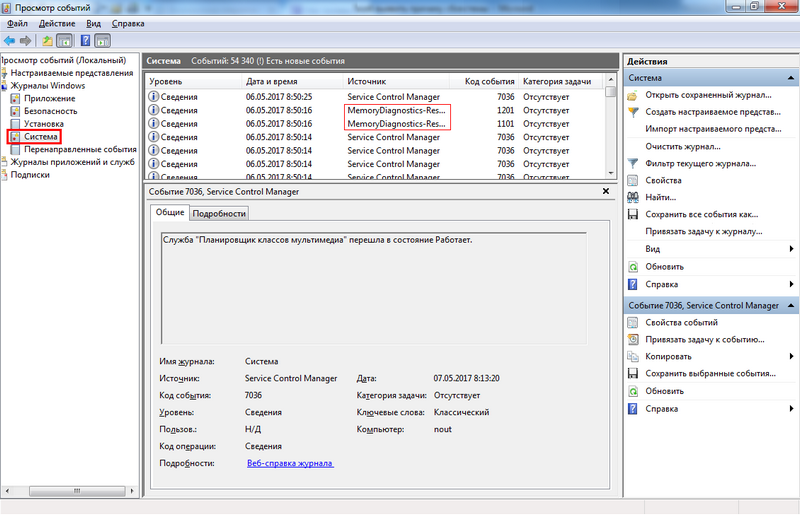
Kaip patikrinti RAM naudojant papildomas paslaugas
Norėdami patikrinti, ar RAM tinka naudoti asmeniniame kompiuteryje arba nešiojamajame kompiuteryje, kuriame veikia "Windows XP" arba senesnė versija (jų kiekis ribotas), turite greitai naudoti specialias programas. Be to, daugelis šių programų siūlo platesnį testų spektrą nei standartinės „Microsoft“. Internete daugumą jų galima įsigyti greitai ir nebrangiai. Renkantis takelį, atsižvelkite į šiuos veiksnius:
- Є programos, kurios veikia „Windows“. Su jais lengviau dirbti - atsisiųskite, įdiekite, tęskite neįdiegę, patikrinkite. Ale smirdi netinka priepuoliams, jei yra problema su operacine sistema. Be to, tikrinimas iš BIOS yra tikslesnis. Tiesa, jums reikės jo kopijos į „flash drive“ ar diską.
- Daugelis paslaugų, ypač sukurtų seniai, negali naudoti daugiau nei kelių GB RAM. Jei turite daugiau atminties (64 bitų versijos tai leidžia), teks ją tikrinti po gabalėlį, su daug laisvumo, ir tai bus tikras nepatogumas.
Pavyzdžiui, pažiūrėkime, kaip naudotis viena iš plačiausių, nemokamų komunalinių paslaugų ar panašių programų. Būtina įvesti veiksmų seką:
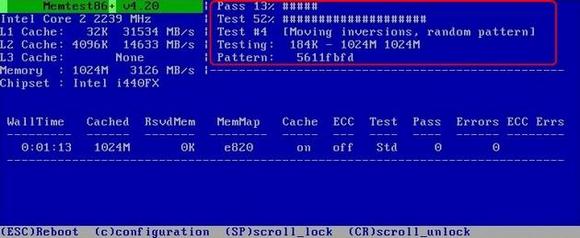
Lango, kuriame rodomi patikrinimo rezultatai, dizainas gali skirtis, tačiau jis taip pat gali būti gana intuityvus.
Problema nustatyta
Nedideli atminties pakeitimai gali neturėti įtakos kompiuterio darbui, tiesiog pakeis atminties kiekį ir šiek tiek sumažins našumą. Jei problemų jau įvyko ir atminties testas parodė gedimą, būtinas remontas. Žinoma, kadangi kompiuteriui taikoma garantija ir plombavimas, jis bus sunaikintas paslaugų centras arba pardavėjui. Jei žinote savo galimybes, remontą galite atlikti patys. Galime įtraukti šiuos veiksmus:

Visnovok
Džiaugsimės, kad mūsų nedidelis straipsnis padėjo patikrinti kompiuterio RAM ir nustatyti iš jos kilusias problemas. Sužinojome, kaip patikrinti kompiuterio RAM naudojant operacinėje sistemoje įmontuotus metodus. Taip pat pažiūrėjome, ką patikrinti seną RAM „Windows“ versijos Būtina greitai naudoti specialią programinę įrangą, kuri gali neturėti papildomų galimybių ir gali būti įstrigusi naujose versijose. Šiame pavyzdyje naudojome Memtest86+ RAM tikrinimo programą.
Video tema
Jei kompiuteris „trikdo“, „sutriša“, dažnai „užšąla“, „mato mėlyną mirties ekraną“ ir su juo atsiranda kitų nemalonių gedimų, tada dažniausiai tokio neteisingo kompiuterio veikimo priežastis yra klaida, „bit. “, efektyvus Prisimenu, kad man sekėsi gerai. , kurio modulis, deja, neveikia gerai, o jį galima tik pakeisti. Norint nustatyti roboto RAM problemas ir gedimus, būtina atlikti RAM testą. Kaip protestuoti prieš kompiuterio RAM? Išbandykite ir paleiskite nemokamą programą MemTest86, kad aptiktumėte RAM problemas. Gal viskas dešinėje yra RAM? „MemTest86“ nėra patikima programa tarp panašių ir RAM atmintyje ras klaidų, kur standartiniai tikrinimo metodai yra beviltiški.
Norint patikrinti, ar RAM nėra klaidų, MemTest86 programa turi būti įrašyta į CD/DVD diską, USB atmintinę arba diskelį. Programa tikrina atmintį žemu lygiu, švarioje aplinkoje, neprijungdama papildomų tvarkyklių, be operacinės sistemos. MemTest86 aptinka RAM problemas, tiesiogiai veikiančias RAM lustą. Taigi, kaip yra vikorist programa vlasny zavantazhuvach, skirta kūrybai išgalvotas „flash drive“., turi būti paruošti diskeliai arba lazeriniai diskai su MemTest įrankiu ir prijungti prie saugojimo įrenginio, paleisti išvesties failą, kad būtų sukurtas atsarginis įrenginys, iš naujo paleisti kompiuterį ir pradėti nuo sukurto įrenginio. RAM testavimas apima testų rinkinį, kuriuo tikrinama atmintis, įrašant visus įvairiais būdais pasikartojančius duomenų atminties blokus, toliau nuskaitant ir tikrinant įrašytus duomenis keliais praėjimais, pavyzdžiui, jaunų atminties adresų ir vyresniųjų bei avansu.
|
|
Programinės įrangos tekstinė sąsaja nesulenkta ir neriboja galimybės išbandyti RAM. MemTest rodo ataskaitų informaciją apie atminties modulio įdiegimą kompiuteryje, rodo RAM veikimo dažnį ir laiką, RAM kiekį, lizdą, į kurį įdėtas modulis, ir informaciją apie procesorių. Jei atnaujinate į Linux OS, MemTest86 paruoš jums blogų atminties adresų sąrašą, kurį galima naudoti BadRAM branduoliui pataisyti ir taip pašalinti nereikalingus atminties blokus. Tačiau kategoriškai nerekomenduojama toliau šalinti blogų modulių ir, kaip rodo praktika, atminčiai pradėjus „kraujuoti“, neišvengiamai atsiras naujų atminties adresų „bitų“ vis dažniau, kol atminties lustas bus visiškai pilnas. išsekęs man viskas gerai. Be to, naudojant sugedusius atminties modulius gali būti prarasti duomenys, kurių neįmanoma atkurti. Todėl informacijos įrašymas į failą yra panašus į operatyviąją atmintį, o „bitų“ atmintyje, nes joje saugoma informacija, yra prieš įrašymą sukurti duomenys.
|
|
Kodėl MemTest86 programa?
„MemTest86“ programa pasirodė esanti tinkama RAM diagnozuoti nuo 1981 m., buvo daug atnaujinta ir yra laikoma viena populiariausių. geriausios programos ir patikimi metodai operatyvinės atminties defektams tikrinti ir nustatyti. Naudodami MemTest86 galite aptikti atminties pažeidimus ten, kur standartinės funkcijos, tokios kaip BIOS, operacinė sistema ir sistemos paslaugos, yra visiškai bejėgės ir neaptinka įprastinių gedimų. Diagnostikos algoritmas MemTest86 leidžia apskaičiuoti netinkamus atminties modulio adresus jau pirmojo bandymo metu. Su MemTest86 galima diagnozuoti DDR1, DDR2, DDR3 modulius pagal bet kokius veikimo dažnius. „MemTest86“ programa leidžia tiesiogiai patikrinti ir aptikti defektus bei blogus RAM blokus. „MemTest86“ veikia ir efektyviai veikia su visų tipų rinkoje esančiais RAM moduliais, tačiau yra nemokamas priedas turtingiems galiniams vartotojams.
Oficiali svetainė: http://www.memtest86.com
Operacinės sistemos:
„Windows“ viskas
Palaikomi filmai: Anglų
Versija: 4.3.5
Licencija:nemokama programa (bezkoshtovna)
Failo dydis 2,82 MB
Laba diena draugai. Likusį laiką mažiau žmonių skundžiasi kompiuterio gedimais. Dažnai tokių žmonių kompiuteris arba tiesiog neįsijungia, arba po paleidimo pasirodo mėlynas mirties ekranas.
Mėlynas ekranas gali atsirasti dėl įvairių priežasčių. Vienas iš jų yra RAM gedimas arba netinkamas veikimas.
Jau spėjau, kad RAM reikalinga norint išsaugoti saugomus failus Danijos valanda. Kitaip tariant, viskas, ką šiuo metu atsisiunčiate monitoriaus ekrane, yra RAM plokštėje.
Vos įjungus kompiuterį ši informacija niekur nepasimeta, ji perkeliama į kietasis diskas. Kai kompiuteris įjungtas, viską, su kuo šiuo metu dirbate, vėl galima įsigyti.
Atrodo, kad RAM plokštė buvo pažeista, todėl gali kilti įvairių problemų. Kaip minėjau aukščiau, kompiuteris gali tiesiog neprisijungti.
Kaip patikrinti RAM plokštę? Є sisteminis patikrinimo metodas ir programinė įranga. Pažvelkime į sisteminį.
Operacinėje Windows sistema Yra tokia galimybė. Norėdami tai padaryti, į paieškos eilutę turite įvesti įžeidžiančią reikšmę:
Arba galite tiesiog įvesti žodį „Check“, kompiuteris pateiks daugybę parinkčių, iš kurių galime pasirinkti „Windows Memory Check“. Šią funkciją reikia paleisti kaip administratorių.
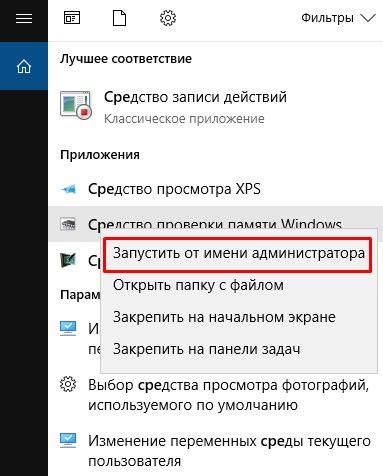
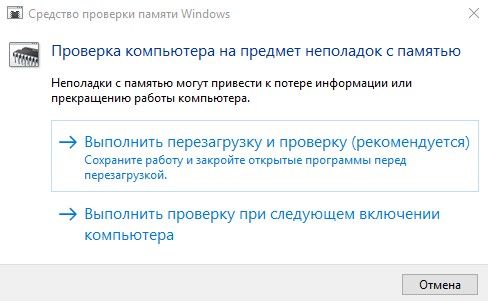
Kompiuteris bus paleistas iš naujo ir paleidus iš naujo iškart pasirodys informacija apie operacinės sistemos patikrinimą. Pradėkime tikrinti RAM. Dekoruojame kompiuterį iš naujo.
Pagundymo valandą atsidursite ekrane, kuriame bus matyti, kad jūsų atminties testas baigėsi. Čia galite parodyti pagarbą tiems, kuriuos parašėte geltona spalva„Kol kas gedimas nenustatytas“.

Manau, kad įrašas kalba pats už save. Bet kokiu atveju turite patikrinti, ar testas buvo baigtas. Jei netrukus pakeisite dabartinį rašymą į kitą, akivaizdu, kad turėsite atidžiai patikrinti RAM.
Galite pakeisti nustatymus, kad pakeistumėte RAM atmintį. Norėdami tai padaryti, turite paspausti mygtuką F1. Čia, naudodami papildomą klaviatūrą, galite pasirinkti, kurį testų rinkinį turėsite.

Pradėjau „Perjungti“ bandomąjį rinkimą. Jei norite, kad jūsų RAM būtų 100% pilna, turėsite pasirinkti „Wide“ nepaisymą.
Norėdami pasirinkti "Wide" reversal, pasirinkite antrinį mygtuką ir paspauskite F10. Niekam taip netrukdysiu. Bet kokios nelaimės atveju turėsite atlikti visą testą prieš baigdami patikrinimą. Leisime jums suprasti, kad buvo nustatytos operacinės atminties problemos.
Be to, išlaikęs testą, kompiuteris bus paleistas iš naujo įprastu režimu.
Na, mano kompiuteris sugedo, ką dabar galime sužinoti patikrinę RAM diagnostiką?
Eikime į "Valdymo skydą". Tada į „Administravimas“. Toliau mes žinome „Perspektyvą“. Paleiskite šią funkciją.
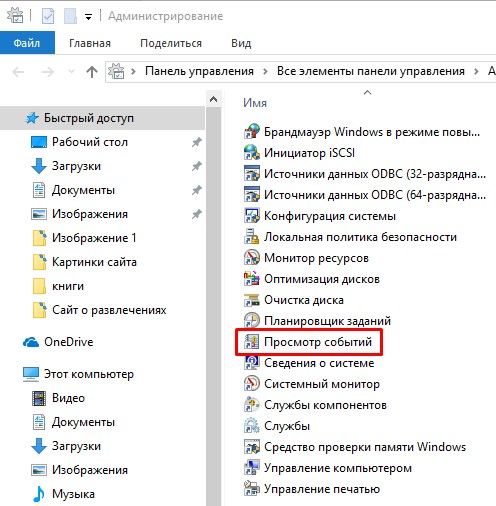
Pasirinkite "sistema".

Ir jūs gausite iš manęs pranešimą: - Atminties tikrinimo mechanizmų veikimas buvo nutrauktas. Jūs žinosite, kas buvo rasta jūsų atmintyje. Kartais būdavo atleidžiama, kartais – ne.
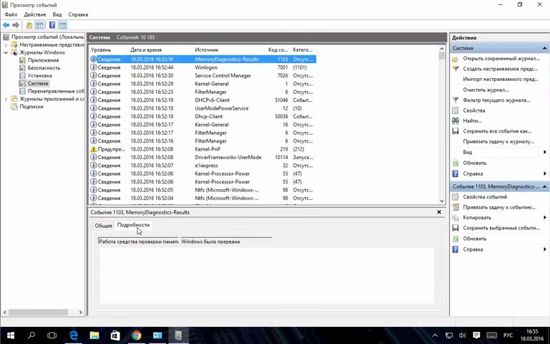
Remdamiesi šiais duomenimis galite pamatyti, ar nėra problemų su operacine atmintimi. Kadangi yra toks smirdėjimas, norėčiau, kad arba pakeistumėte operatyvinį priminimą, arba atneštumėte meistrui. Prašau, atleisk jai, jei gali. Sėkmės!
Vaizdo įrašas, kaip patikrinti, kaip veikia jūsų RAM